Друзья, приветствую вас на WiFiGid! Буквально на днях переходил на Яндекс.Браузер на всех своих устройствах, а тут как раз подвернулась такая тема статьи. Здесь мы поговорим про синхронизации в Яндекс.Браузере: как ее включить, как отключить, как синхронизировать все закладки и пароли прямо сейчас. Поехали!
Если вы вдруг не знали, синхронизацию можно проводить только между Яндекс.Браузерами. Т.е. у вас не получится синхронизировать в моменте Яндекс и Google Chrome (там можно сделать импорт, но эта тема отдельной статьи).
Если вы нашли какую-то неточность, захотели что-то подсказать другим людям или у вас просто созрел интересный вопрос – добро пожаловать в комментарии к этой статье!
Настройки синхронизации
Перед тем как смотреть настройки синхронизации, вы должны войти в браузере в свой аккаунт Яндекса. Причем нужно выбрать один и тот же аккаунт как на компьютере, так и на телефоне.
На компьютере, чтобы попасть в настройки синхронизации, нужно сделать следующее:
- В правом верхнем углу нажимаем на «бутерброд» (три горизонтальные линии настроек).
- В появившемся меню под своим именем аккаунта находим ссылку «настроить синхронизацию».
- Откроются настройки синхронизации:
Сюда же можно попасть и через простые настройки, но зачем нажимать лишние кнопки, когда есть прямая дорога. А еще обратите внимание на то, что время последней синхронизации показывается сразу под вашим именем.
На телефоне путь чуть дольше:
- Снова нажимаем на «бутерброд» уже в правом нижнем углу.
- Переходим в «Настройки».
- Находим пункт «Синхронизация». Обращаем внимание, что он уже включен, и нажимаем по нему.
- Попадаем в настройки синхронизации.
Как отключить синхронизацию?
Для отключения синхронизации делаем следующее:
- Переходим в настройки синхронизации (смотрим первый раздел этой статьи).
- Там нажимаем кнопку или ссылку «Отключить синхронизацию». Скриншоты этих разделов уже есть выше, дублировать сюда не буду.
Обращаем также внимание, что на странице настроек синхронизации можно отключить не всю синхронизацию, а только какие-то разделы. Например, вы хотите синхронизировать автоматически закладки, но не хотите синхронизировать пароли – просто оставляем нужные галочки.
А еще тут есть возможность «Удалить синхронизированные данные». По факту на вашем компьютере данные останутся, а эта функция нужна в очень редких случаях, когда у вас очень много устройств и что-то просто синхронизировали неправильно (подключили новое устройство, оно автоматически подхватило синхронизацию, а вы хотели оставить его чистым).
Как включить синхронизацию
По умолчанию синхронизация в Яндекс.Браузере включена из коробки. Все что нужно для этого, зайти в один и тот же аккаунт на всех своих устройствах. Причем браузер это предлагает вам назойливо, так что пропустить будет трудно. А можете все так же войти в настройки синхронизации, а уже там ее включить (и снова в процессе вам нужно будет войти в свой аккаунт Яндекса).
На компьютере статус синхронизации виден сразу в меню настроек, а на телефоне вообще предлагается ярко настроить ее, если вы еще не вошли в свой аккаунт:
Как синхронизировать данные?
Лично я очень люблю поработать на компьютере, закинуть какие-то интересные статьи в закладки, а уже позже спокойно на телефоне или планшете их просмотреть. В Яндексе закладки и прочие данные синхронизируются автоматически. Т.е. как только вы открываете браузер, все новые данные подтягиваются. Отдельной кнопки синхронизации здесь нет.
Поэтому если что-то не подтянулось, проверяем, что вы везде вошли в один и тот же аккаунт, а в настройках синхронизации (смотрим первый пункт) ничего не отключено.


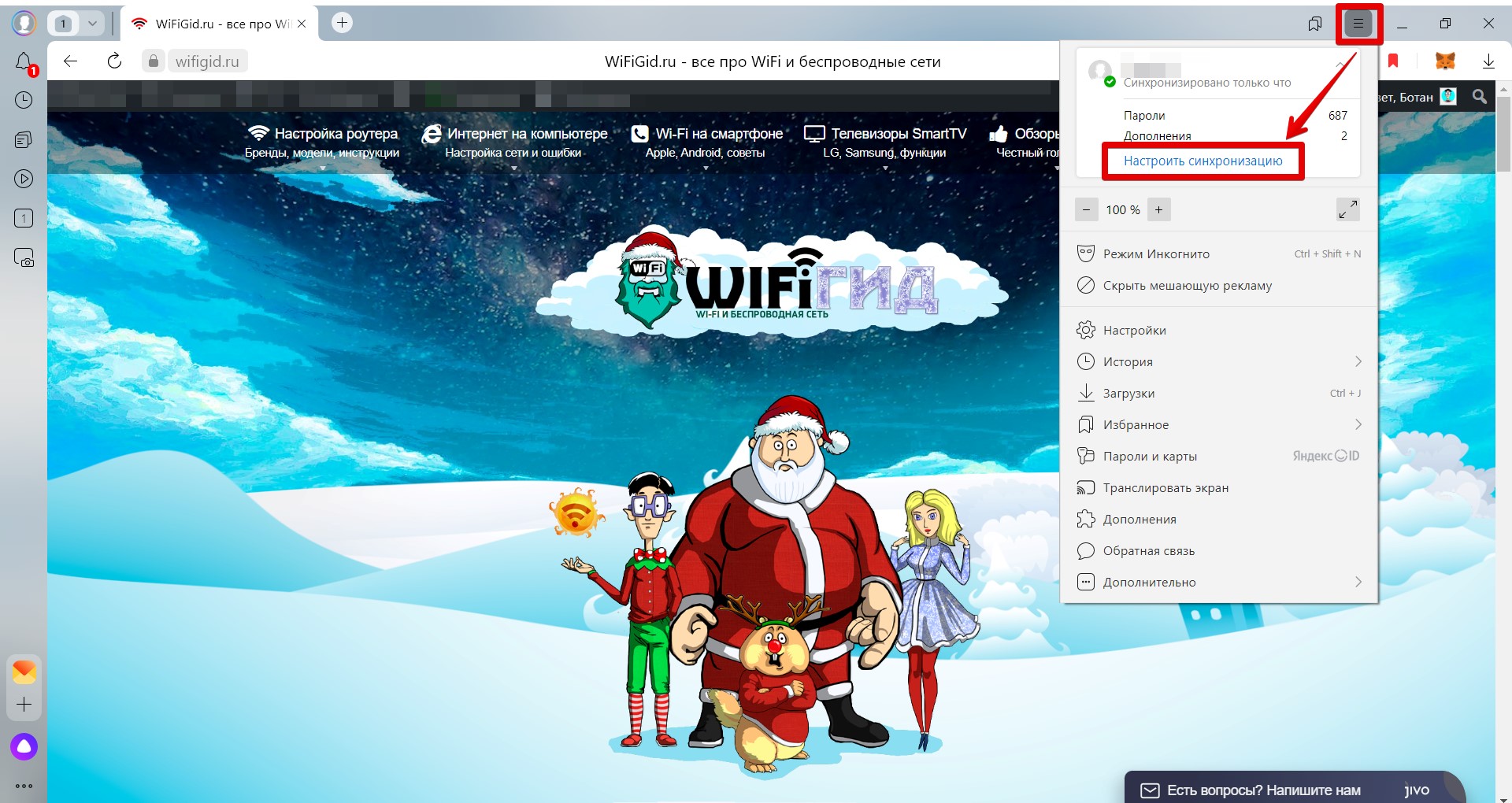
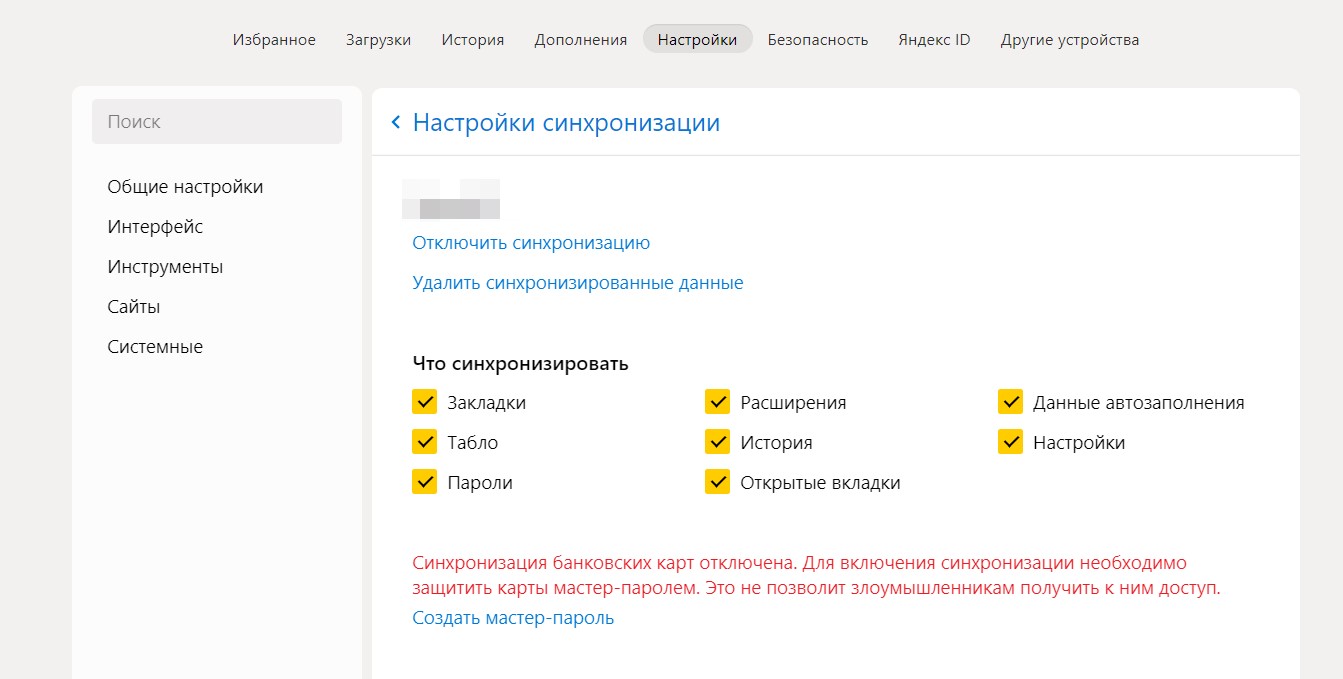
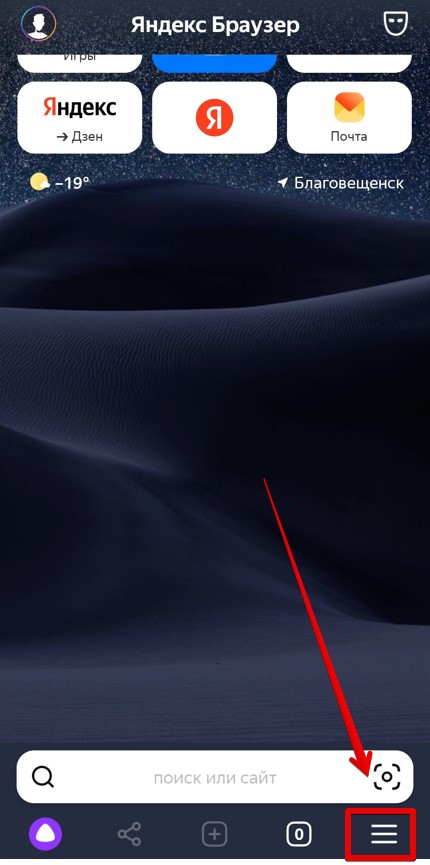
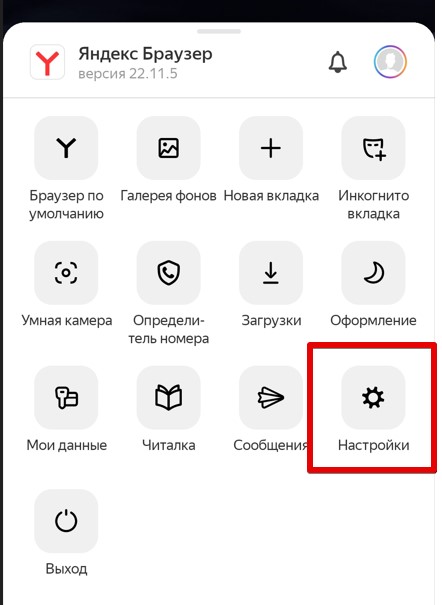
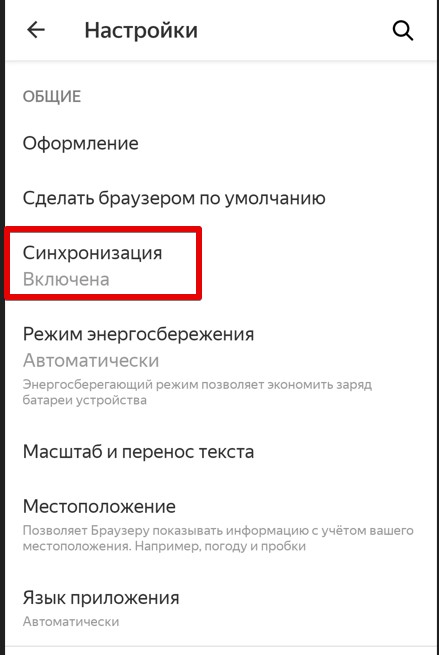
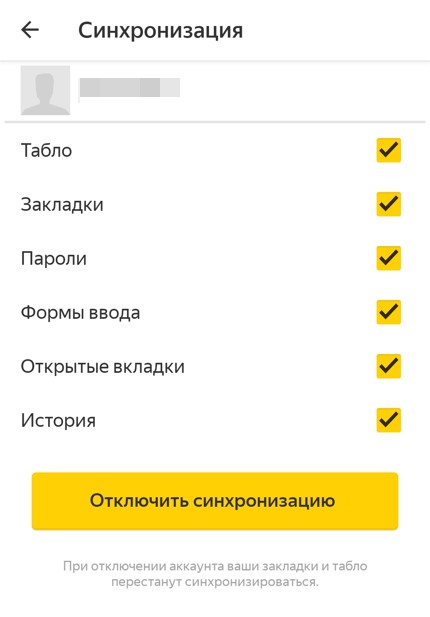
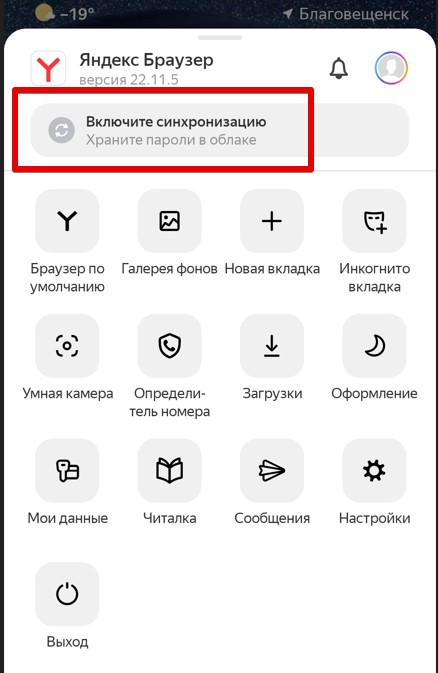






Очень полезная эта штука – синхронизация с облаком
Да, и пароли и ссылки и даже историю сохраняет. Круть)
Спасибо автору, теперь все работает. И на телефоне и на компе
Покажите в 2024 как работает эта синхронизация